Lệnh truy bắt điểm đối tượng trong autocad 2007 và cad khác (Tự học Autocad)
- Lượt xem: 9554
- Tweet
Lệnh truy bắt điểm đối tượng trong autocad 2007 và cad khác (Tự học Autocad)
TRUY BẮT ĐIỂM ĐỐI TƯỢNG LÀ GÌ?
Để trả lời cho câu hỏi trên, tôi đưa ra hai định nghĩa về truy bắt điểm và đối tượng trong autocad.
Đối tượng trong autocad là các đối tượng được thể hiện trong bản vẽ, được vẽ bằng các lệnh cơ bản của autocad. Và có thể là tổ hợp các đối tượng được cấu thành từ các lệnh đó.
Ví dụ: Các đối tượng là các đường được vẽ bằng lệnh line. Lệnh polyline, lệnh vẽ đường elip, lệnh vẽ đường tròn circle, lệnh arc, lệnh vẽ hình chữ nhật rectang. Đối tượng là các điểm point được vẽ bằng lệnh vẽ điểm point. Đối tượng là đoạn văn, chữ được vẽ bằng lệnh text, mtext. Tổ hợp các đối tượng là block và các thuộc tính của block.
Truy bắt điểm được hiểu là nối đối tượng đang vẽ với các đối tượng trước đó thông qua một điểm. Điểm đó là trung điểm, tâm điểm, điểm ở hai đầu mút…Để nối được chính xác vào đối tượng trước, chúng ta phải thông qua các lệnh truy bắt điểm. Các lệnh truy bắt điểm này tôi sẽ tiếp tục giới thiệu.
CÁC TÍNH NĂNG CỦA CÁC LỆNH TRUY BẮT ĐIỂM ĐỐI TƯỢNG TRONG AUTOCAD
Có các phương thức truy bắt điểm chúng ta hay sử dụng trong autocad như sau:
- Endpoint với lệnh tắt END: Bắt điểm ở vị trí hai đầu của đường được vẽ bằng lệnh line, lệnh spline, lệnh vẽ cung tròn arc, lệnh polyline…
- Midpoint với lệnh tắt MID: Bắt điểm ở vị trí trung điểm của đoạn thẳng đường line, spline, cung tròn…
- Center với lệnh tắt CEN: Bắt điểm ở vị trí tâm đường tròn, đường elip, cung tròn và cung elip.
- Node lệnh tắt NOD: Bắt điểm point, được vẽ bằng lệnh point.
- Quadrant với lệnh tắt QUA: Dùng để bắt điểm 1/4 đường tròn, hoặc elip, cung tròn arc.
- Intersection với lệnh tắt INT: Bắt giao điểm của hai đối tượng giao nhau.
- Extension lệnh tắt là EXT: Bắt điểm kéo dài của đối tượng là đường thẳng hoặc cung tròn.
- Insertion lệnh tắt là INS: Bắt điểm của dòng chữ và blok.
- Perpendicular với lệnh tắt PER: Bắt điểm vuông góc với đối tượng
- Tangent với lệnh tắt TAN: Bắt điểm tiếp tuyến, cung tròn, đường tròn, elip.
- Nearest với lệnh tắt NEA: Bắt điểm một điểm nằm trên đối tượng.
- Apparent intersection với lệnh tắt là APP: Bắt giao điểm của các đối tượng trong 3D.
- Parallel với lệnh tắt PAR: Bắt song song với đối tượng là đường thẳng line, polyline.
CÁCH SỬ DỤNG LỆNH TRUY BẮT ĐIỂM ĐỐI TƯỢNG TRONG AUTOCAD
LỰA CHỌN CHẾ ĐỘ TRUY BẮT ĐIỂM TỪ HỘP THOẠI OSNAP
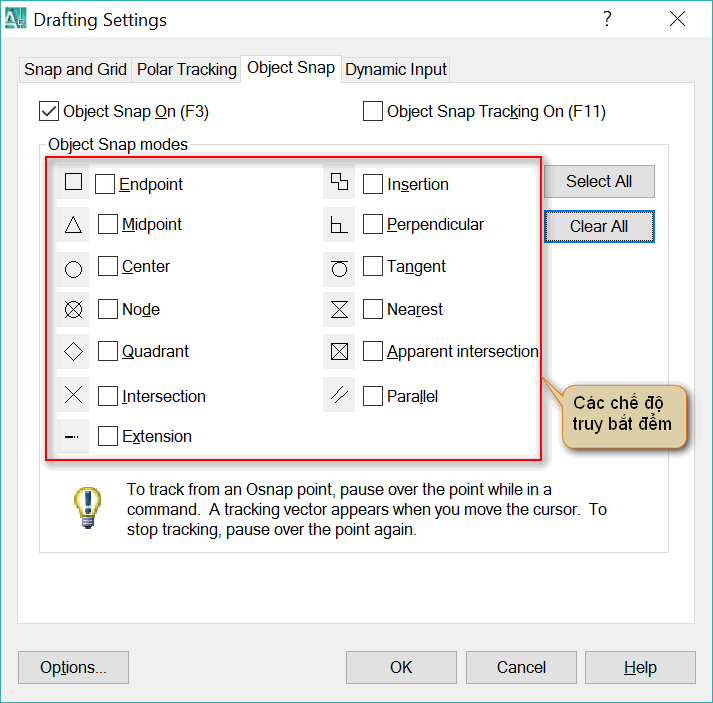
Gõ lệnh osnap với lệnh tắt os. Hộp thoại hiện lên muốn chọn chế độ nào thì ta tích chuột vào phương thức đó và nhấn OK. Muốn chọn tất cả nhấn select all rồi nhấn OK.
Bỏ tích nếu không muốn chọn hoặc clear all bỏ chọn tất cả và nhấn OK.
Lưu ý: Nhiều khi ta bật lựa chọn các chế độ bắt điểm, nhưng khi truy bắt điểm đối tượng nó không hiện ta phải nhấn phím F3. Tại dòng command hiện osnap on thì chế độ bắt điểm được bật mới hiện.

